�K�v�����\�t�g�C���X�g�[�����Ă݂悤�@�i�ۂ��ۂ��܁j
�悤
�C���X�g�[���@�@�@�@�����̂��������������ɂ����Ă݂܂��@�@������office�\�t�g���ق���
�@�@�@�@�@�@�@�@�@�@�@�@���̂܂܂悤���Ł@���������Ă��������@�@�@OpenOffice.org���q�b�g���܂�
�@�@�@�@�@�@�@�@�@�@�@�@�����E�C���X�\�t�g���ق����@�@�ł`�u�f�ƗL���łɂ���F�̂Ȃ��\�t�g���q�b�g���܂�
�@�@�@�@�@�@�@�@�@�@�@�@����͖����c�u�c�R�s�[�\�t�g�Ō������܂��� |
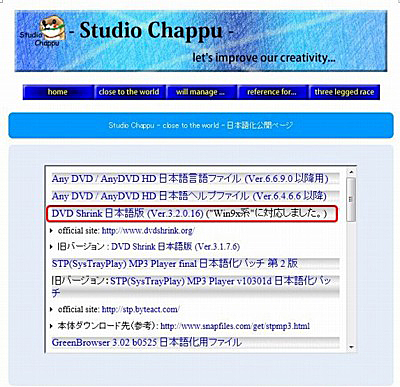  |
DVD �R�s�[�ɂ̓��b�s���O�\�t�g���v��܂�
�����2�̃\�t�g���C���X�g�[�����Ă݂܂�
���b�s���O�\�t�gDVD Shrink�R�C�Q�C�O�C�P�A�U
2�w��DVD�����k���ĂƂ肾���܂�
�i�R�s�[�K�[�h�����@�\�����Ă��܂��j
�s��DVD�̃R�s�[�͈�@�ɂȂ�܂��̂Ŏg�p���Ȃ��ł�������
Studio Chappu - close to the world
��LURL�N���b�N�ō���ʂɂȂ�܂�
����͖��O��t���ĕۑ����܂�
�ۑ�����f�B�X�N�g�b�v�ɕύX���܂��� |
|
|
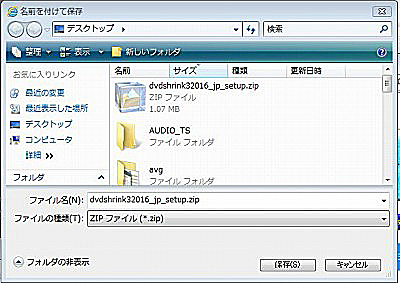 |

dvdshrink32016_jp_setup.zip�t�@�C�����_�E�����[�h����܂���
�G�O�[���_�u���N���b�N���܂�
�t�H���_�[���𓀂���Z�b�g�A�b�v�A�C�R�����\������܂�

�Z�b�g�A�b�v�N���b�N��DL���܂�
���U�[�A�J�E���g�����ʂ��ł܂�
�����ĉ����� |
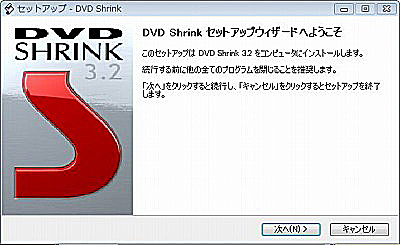 |
DVD Shrink�@�Z�b�g�A�b�v�E�B�U�[�h�ւ悤�����@���
���ɂ� |
 |
���C�Z���X�g�p�����@���\������܂�
���C�Z���X�g�p�����ɓ��ӂ��܂��iA)�Ƀ`�F�b�N |
 |
��\������܂�
����Ȃɒ����Ȃ��̂Ŗڂ�ʂ��ā@���փN���b�N |
 |
�C���X�g�[���ꏊ���Ă��܂�
�ύX�͂��Ȃ��Ŏ��ɂ��N���b�N |
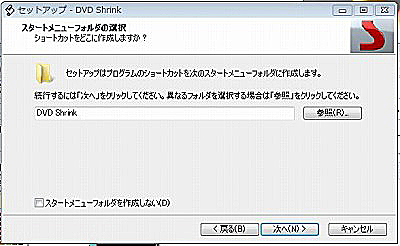 |
�X�^�[�g���j���[�t�H���_�[�̑I�����Ă��܂�
�C�ӂŕύX
���j���[�̍쐬���C��
�悭�킩��Ȃ���A�f�t�H���g�Ŏ��� |
 |
�f�B�X�N�g�b�v�ɃA�C�R�������邩�����Ă��܂�
�N�C�b�N�N���A�C�R���̍쐬�������Ă��܂�
�f�t�H���g�Ői�s���܂�
����
|
 |
�ŏI�C���X�g�[����ʂɂȂ�܂�
���ɂ��N���b�N |
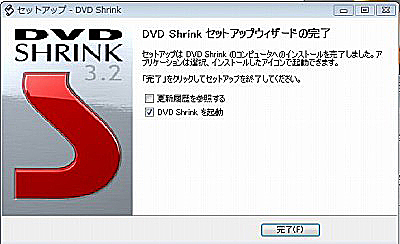 |
�u���Ɋ������܂�
Shrink���N�����܂�
�����Shrink�@���g�p�\�ɂȂ�܂� |
�_�E�����[�h���߂Ă̕��͂ǂ��ł������@�@�ȒP�ł��傤
�������������܂��@�@CD�R�s�[�p�ŏЉ��CDBurnerXP�ł�
���C�e�B���O�\�t�g���������̏ꍇ�K�v�Ȃ���������܂��@�������̖������A�g�p������������ǖڂ�ʂ��Ă������� |
���S�������b�s���O�A�I�[�T�����O�\�t�gCDBurnerXP
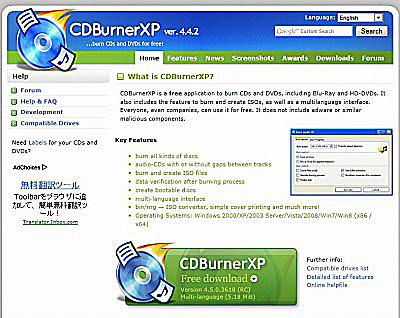  |
�@�@�@
CDBuruerXP�_�E�����[�h
http://www.cdburnerxp.se/
��LURL�N���b�N�ō��L�T�C�g�ɓ���܂�
���i��CDBuruerXP�@Freeddownload�N���b�N
�ʼn��i�ɐ�قǓ��l�ۑ��ꏊ���w�肵�܂�
�f�X�N�g�b�v�w�肵�܂���

����͑O�l�ł��̂ŏȗ����܂�
CDBuruerXP�̏ꍇ�Z�b�g�A�b�v�A�C�R�����ł��܂� |
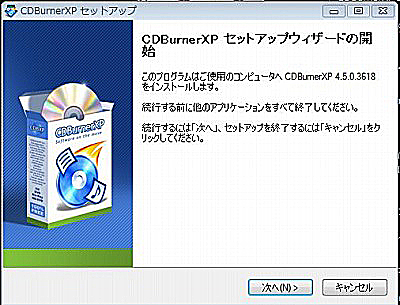 |
��L�s���iShrink)���l�Z�L�����[�e�B���߂o��ꍇ������܂�
���s���܂�
CDBurnerXP�̃Z�b�g�A�b�v�E�B�U�[�h�J�n��ʂ��ł܂�
���ɂ��N���b�N
|
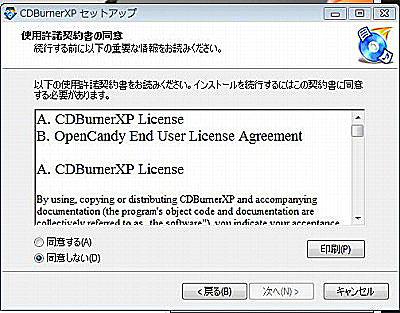 |
���C�Z���X�g�p�����@���\������܂�
���C�Z���X�g�p�ɓ���
���� |
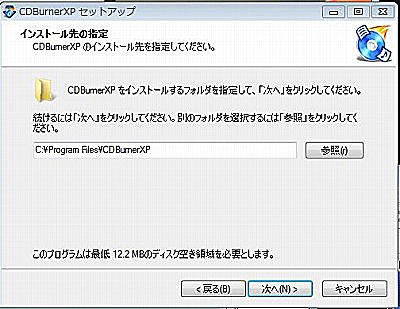 |
�C���X�g�[���ꏊ���Ă��܂�
�ύX�͂��Ȃ��Ŏ��ɂ��N���b�N |
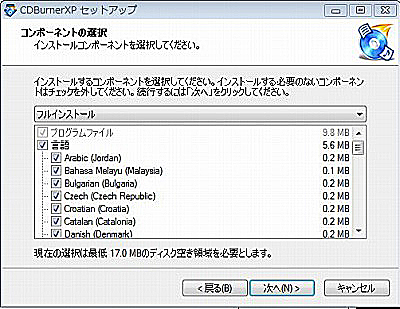 |
�C�O�\�t�g���Ɍ���ɑΉ����Ă��܂�
���{��̃`�F�b�N�͂͂�������
����̓f�t�H���g�̂܂܃C���X�g�[�����܂�
�T�l�o�C�g�قǎg���܂������{�ꂪ����쓮���Ȃ��������o��\��
���̂��߁@���ׂĂɃ`�F�b�N������ăC���X�g�[�����܂���
|
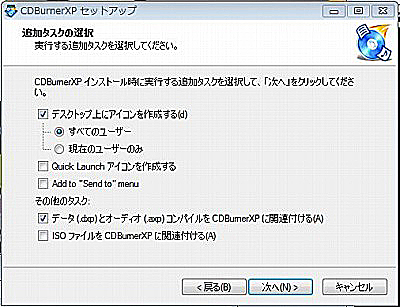 |
���s�^�X�N�́v�I�����
�����Ńp�\�R���g�p�Ӓn���ȕ��͎����݂̂Ŏg�p�\ |
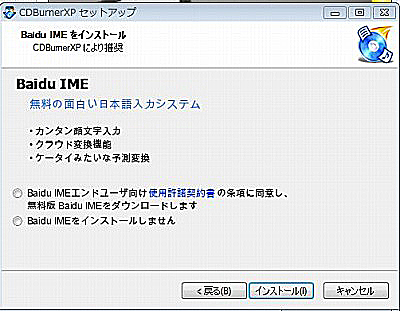 |
���̍��ڂ͈Ӗ��s��
�ʏ�g�p�ɂ͕K�v�Ȃ��Ǝv���܂�
�C���X�g�[������Ƒ��ٕ\������
�|�b�|�̓C���X�g�[�����܂���Ƀ`�F�b�N�����܂���
�C���X�g�[���N���b�N |
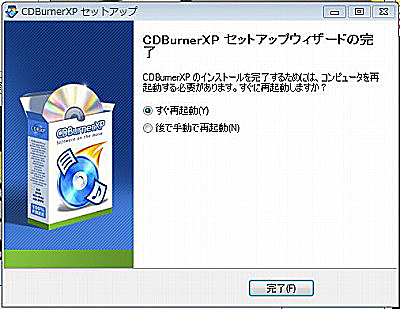 |
���b�ŃZ�b�g�A�b�v����
�C���X�g�[�����������邽�ߍċN����v������ꍇ
�ċN�����܂�
�p�\�R���C���X�g�[���ɂ͍ċN�����t���ĉ��܂� |
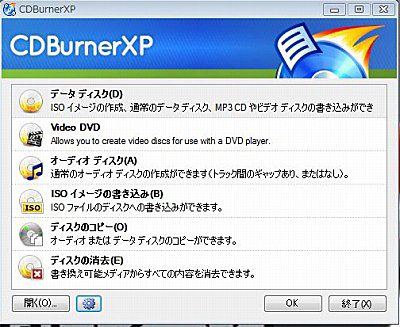 |
�b�c�aurnerXP�N�����܂�
���{�ꉻ�ɂȂ��Ă��Ȃ��ꍇ
���i�Ɏ��Ԃ̂悤�ȃA�C�R��������܂���
�ݒ�{�^���ł��@�N���b�N���Ă�������
|
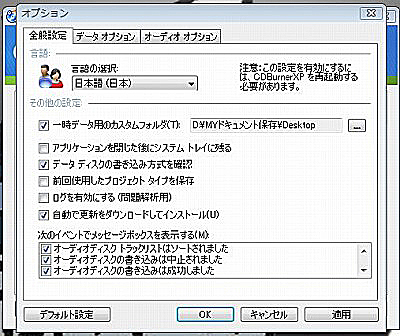 |
����̑I���Ł@�iapanesewo �I���@�K�p�����܂� |
�C���X�g�[���@�Q�̃\�t�g�ŏЉ�܂���
�o�b�o���҂͐��������Ǝv���܂��������܂ŁA�|�b�|�̒m�����x�̕���ΏۂɋL�ڂ��Ă��܂��̂ł�����������
���C�O�T�C�g���ӎ��Ƀf�t�H���g�ŃC���X�g�[���͒��ӂ��K�v�ȃ\�t�g�����X����܂�
�o�M���̃p�\�R���ɓ��T�C�g�̍쐬�u���E�U�[�ӂ��ăC���X�g�[���y�юg�p���܂��p
�o�����Ђ̎����I�ɏ��ӂ��ĕ\�������܂��p�Ȃ�Ă��Ƃ͏펯�ł�
�n�j�ŃC���X�g�[���Ńp�\�R�����Ƃ�ł��Ȃ����ƂɂȂ�\������̂ŁA���ӂ��Ă������� |
|
�C���X�g�[�����s�L�ڂ͈Ȍサ�܂���B���킷��ꍇ���̂��Ƃ܂��Ē��킵�Ă�������
�ʏ�ŋߍw���p�\�R���g�p�Ȃ�p�\�R�������\�t�g�łقƂ�lj\�ł�
�قƂ�ǂ̃\�t�g�������Œ���Ă��܂��B�����L���\�t�g�Ȃ�N�b�N�����݂��܂��@�N���b�N�Ŗ����g�p�\
�A���A�ƍ߂ɂق��Ȃ�܂���B�������A�N���b�N�s�ׂ��ǂ����Ă������K�v�ȏꍇ�����݂��܂� |
�����C�����Ƃ�ł��܂������@�@�������̃o���h���\�t�g�����p�ł��܂�
����ł͂���҂A�I�[�T�����O�A�c�u�c�R�s�[���킵�Ă��������B�|�b�|
 Newpoppotama�փ����N Newpoppotama�փ����N
�@�|�b�|�^�}�̃z�[���y�[�W�ւ悤�����I���j���[�A���I�[�v�����܂���
�@�y�[�W�����N�W�쐬�@���������{������������K���ł��B
�ۂ��ۂ��܂̃����N�W
�ۂ��ۂ��܂�
���c�Љ� |
|
�ۂ��ۂ��܂�
CD�R�s�[�p |
|
�ۂ��ۂ��܂�
DVD�R�s�[�p |
|
|
|
Windows�P�O
DVD�쐬�p |
|
�ۂ��ۂ��܂�
��-�r-��-�J-
|
|
�ۂ��ۂ��܂�
���[������ |
|
�ۂ��ۂ��܂�
�p�\�R���G�w |
|
dvd styler, dvdflick
CPRMDecypter
DVDFab,ImgBurn
,iWisoft Free Video
Fomat Factory
MediaCoder
Divx To DVD
�J�}�n���J�̓�
�braving Explorer
�koiLoScpe
���̑� |
 |
 |
 |
 |
 |
 |
 |
 |
 |
 |
dvd styler, dvdflick,CPRMDecypter,Shrinku,DVDFab,ImgBurn,iWisoft Free Video Converter
Fomat Factory,MediaCoder,Divx To DVD,DVD Decrypter,�J�}�n���J�̓�,CamStudio
AnyVideoConverter,�braving Explorer,�koiLoScpe ����T�C�g�Ŏg�p�������܂���
|
|
| �|�b�|�Љ�S�����@��L����œ���Đ��̉��p���L�ڂ��Ă��܂��@�g�p���@�ƍ��킹�Ă����������� |
|

